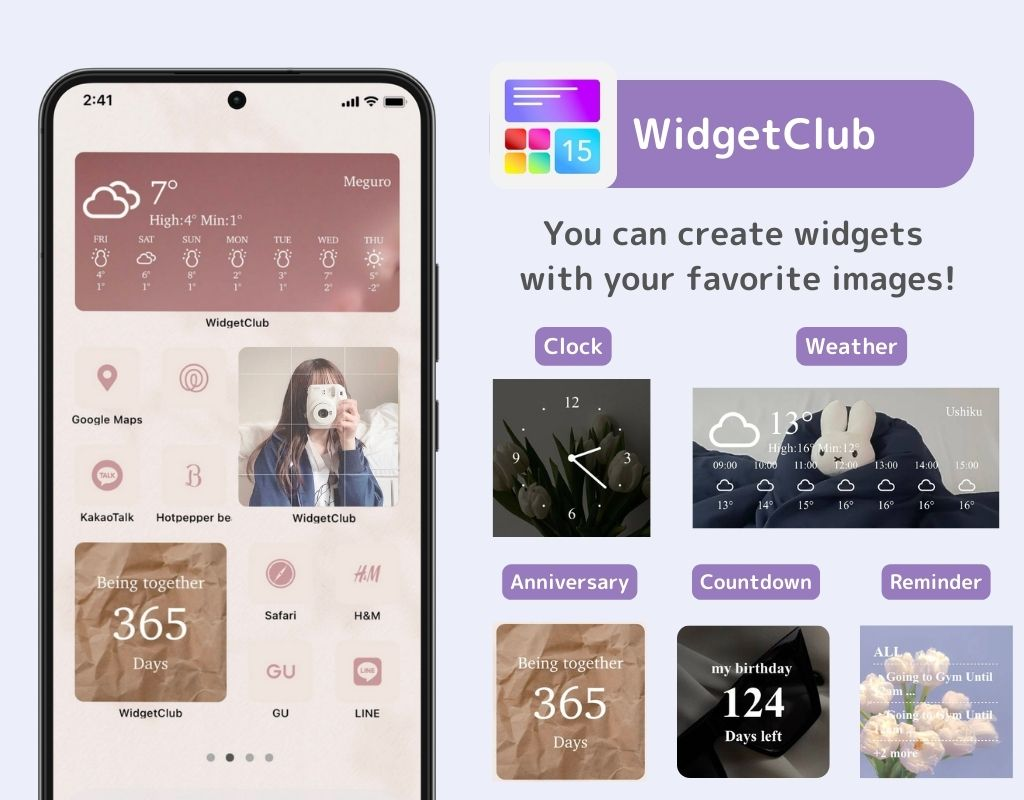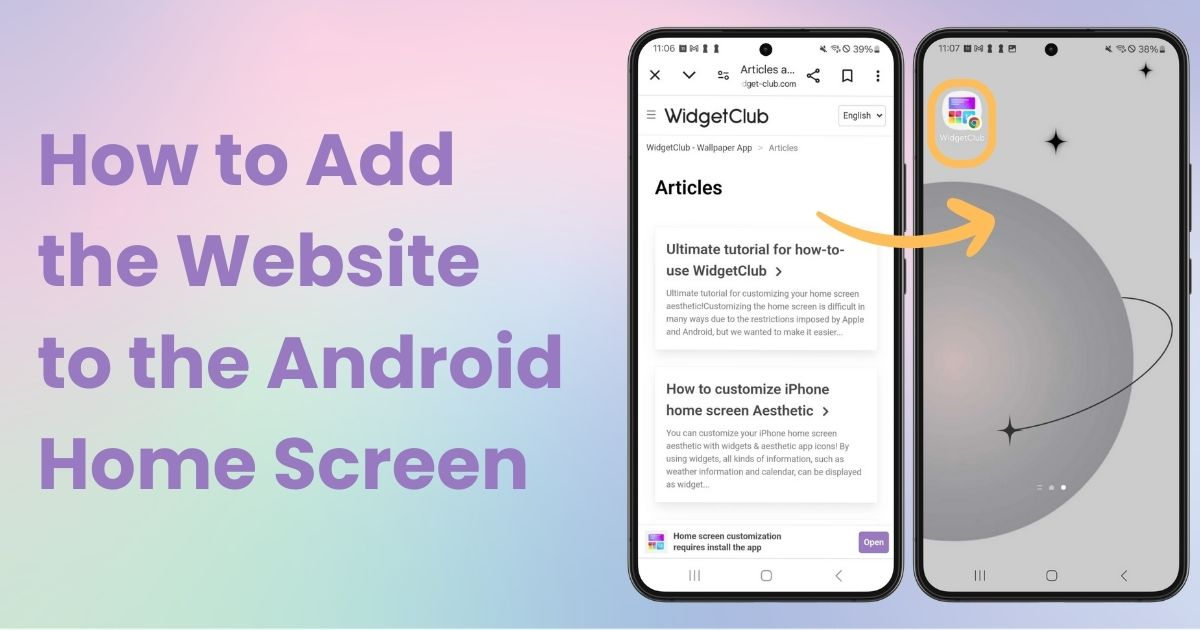

أنت بحاجة إلى تطبيق مخصص لتخصيص شاشتك الرئيسية بأناقة! هذه هي النسخة النهائية من تطبيق الملابس الذي يحتوي على جميع مواد التزيين!
من الملائم إضافة مواقع الويب المفضلة لديك للوصول السريع! في هذه المقالة، سأشرح ميزة الاختصاراتوكيفية إضافتها إلى الشاشة الرئيسية . سأستخدم Galaxy (Android 14) كمثال، لكن العمليات الأساسية هي نفسها للهواتف الذكية الأخرى التي تعمل بنظام Android، لذا يرجى استخدام هذا كمرجع!
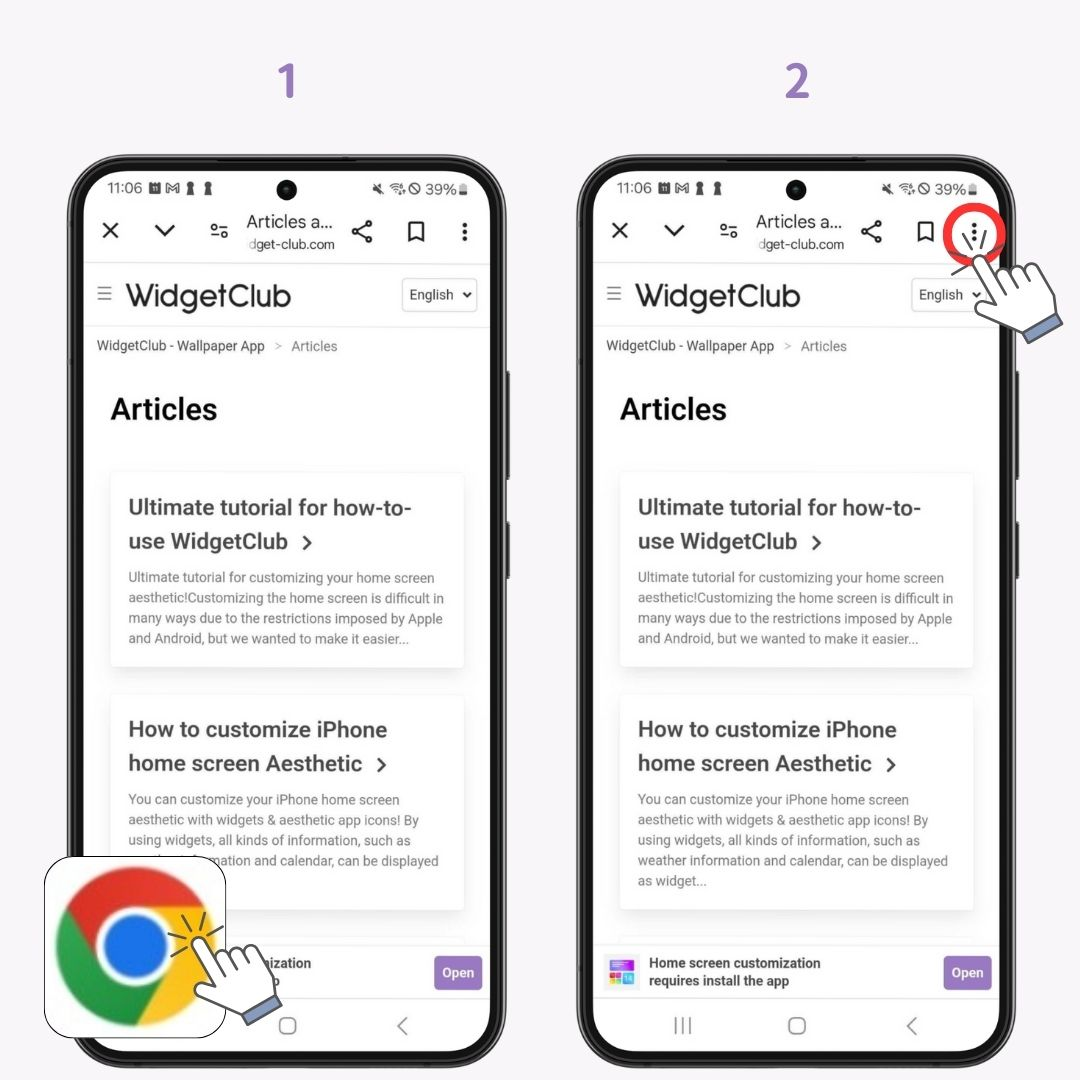
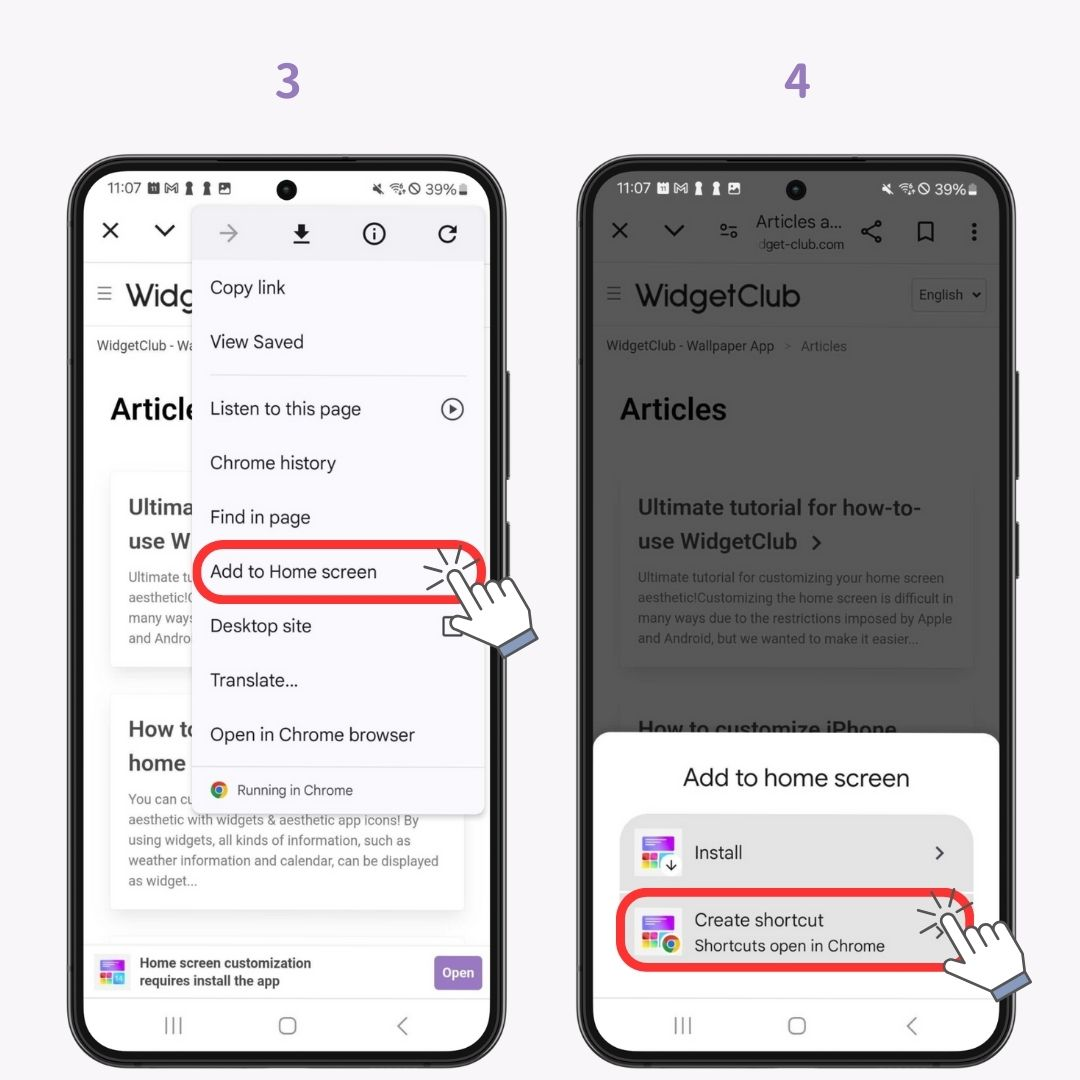
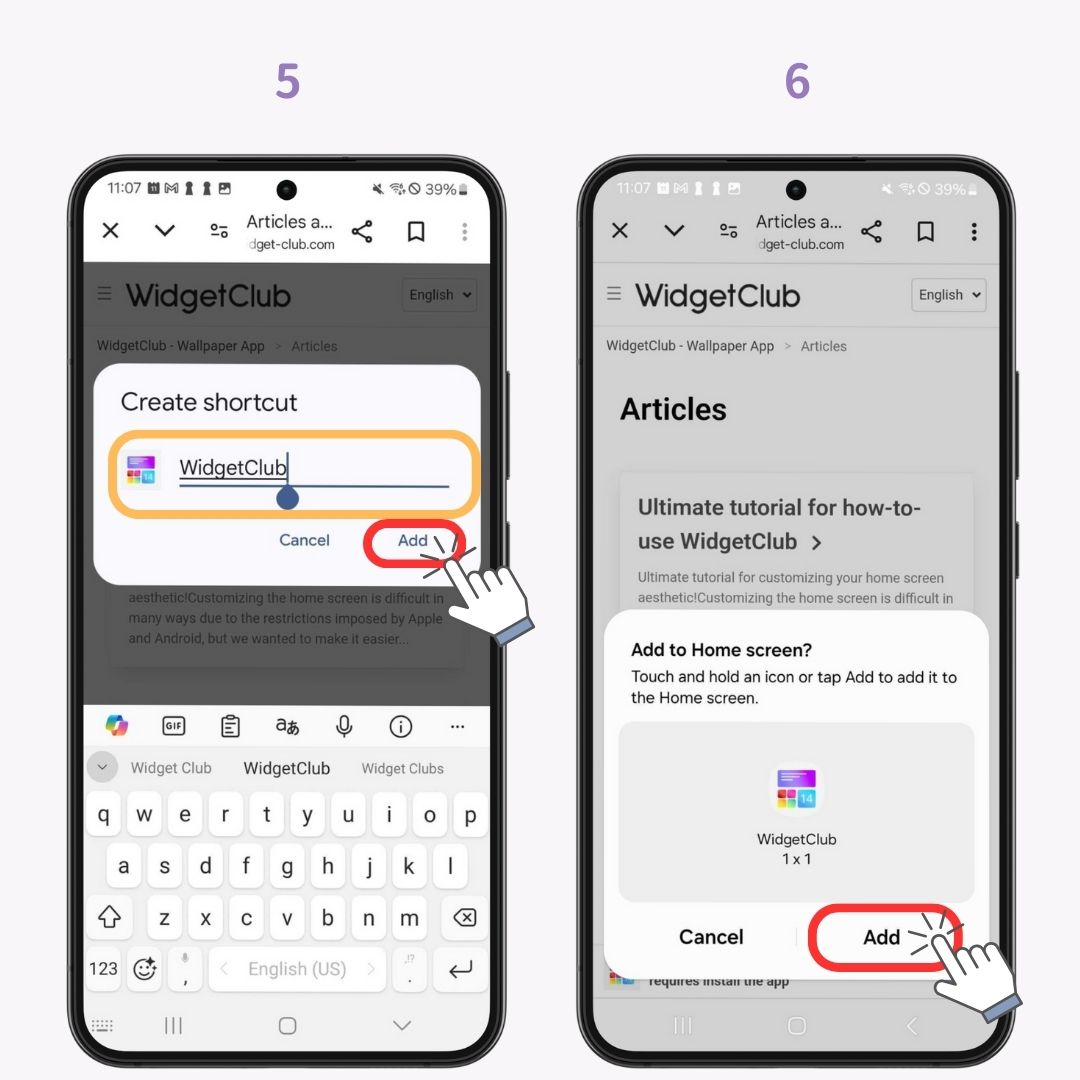
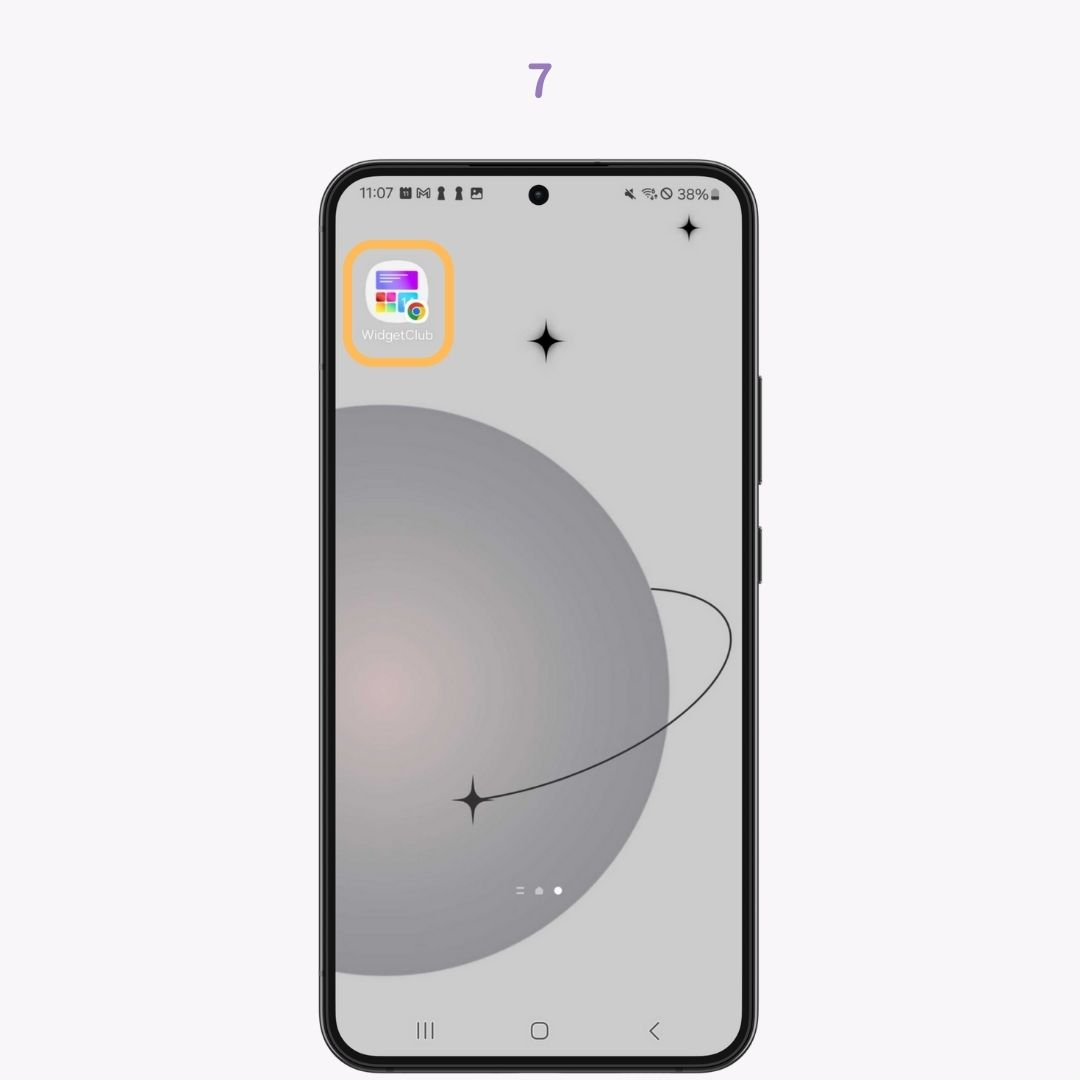
يمكن أن يصبح هاتفك الذكي أكثر أناقة وراحة...! تعتبر الأدوات الذكية إضافات مفيدة لشاشتك الرئيسية. مع WidgetClub، يمكنك إنشاء أدوات ذكية أنيقة مع الحفاظ على الوظائف. يمكنك حتى تخصيص خلفيات الشاشة والأيقونات! قم بإنشاء شاشتك الرئيسية الفريدة. تحقق من ذلك أدناه!